- Démarrage
- Notifications
- Licences
- Résolution des problèmes
- Générateur de connecteurs
- À propos du générateur de connecteurs
- Créer votre premier connecteur
- Construire votre connecteur à partir d'une définition d'API
- Configuration de l'authentification
- Utilisation de variables dans le générateur de connecteurs
- Concepteur d’activités
- Création d'un déclencheur
- Démarrage
- Exemple A : créer un connecteur à partir d'une zone de dessin vierge avec l'authentification par jeton d'accès personnel
- Exemple B : créer un connecteur à partir d'une zone de dessin vierge avec authentification par clé API
- Exemple C : créer un connecteur à partir d'une spécification d'API avec l'authentification par informations d'identification du client OAuth 2.0
- Act! 365
- ActiveCampaign
- Active Directory - Aperçu
- Adobe Acrobat Sign
- Adobe PDF Services
- Amazon Bedrock
- Amazon Connect
- Amazon Polly
- Amazon Ses
- Amazon Transcribe
- Amazon Web Services
- Anthropic Claude
- Asana
- AWeber
- Azure AI Document Intelligence
- Azure Maps
- BambooHR
- Box
- Brevo
- Calendly
- Campaign Monitor
- Cisco Webex Teams
- Citrix Hypervisor
- Citrix ShareFile
- ClearBit
- Cloud Confluence
- Constant Contact
- Coupa
- TeamAI – Aperçu
- Customer.io
- Database Hub - Aperçu
- Agent Databricks
- Datadog
- DeepSeek
- Deputy
- Discord - Aperçu
- DocuSign
- Arrêter
- Dropbox
- Dropbox Business
- Egnyte
- Eventbrite
- Échanges
- Serveur Exchange - Aperçu
- Expensify
- Facebook
- Freshbooks
- Freshdesk
- FreshSales
- Freshservice
- GetResponse
- GitHub
- Gmail
- Plateforme Google Cloud
- Google Docs
- Google Drive
- Google Forms - Aperçu
- Google Maps
- Google Sheets
- Google Speaking-to-Text
- Google Text-to-Speech
- Google Tasks – Aperçu
- Google Vertex
- Google Vision
- Google Workspace
- GoToWebinar
- Greenhouse
- Hootsuite
- http
- HTTP Webhook - Aperçu
- HubSpot CRM
- Hubspot Marketing
- HyperV - Aperçu
- Icertis
- iContact
- Insightly CRM
- Intercom
- Jina.ai
- Jira
- Keap
- Klaviyo
- LinkedIn
- Courrier (Mail)
- Mailchimp
- Mailgun
- Mailjet
- MailerLite
- Marketo
- Microsoft 365
- Microsoft Azure
- Microsoft Azure Active Directory
- Microsoft Azure AI Foundry
- Microsoft Azure OpenAI
- Microsoft Dynamics 365 CRM
- Microsoft OneDrive et SharePoint
- Microsoft Outlook 365
- Microsoft Power Automate – Aperçu
- Microsoft Sentiment
- Microsoft Teams
- Microsoft Traduction
- Microsoft Vision
- Miro
- NetIQ eDirectory
- Okta
- OpenAI
- LLM conforme à OpenAI V1
- Oracle Eloqua
- Oracle NetSuite
- PagerDuty
- SAP
- SingePDF
- Perplexity
- Pinecone
- Pipedrive
- QuickBooksOnline
- Quip
- Salesforce
- Salesforce AgentForce & Flows – Aperçu
- Salesforce Marketing Cloud
- SAP BAPI
- SAP Cloud for Customer
- SAP Concur
- SAP OData
- SendGrid
- ServiceNow
- Shopify
- Slack
- SmartRecruiters
- Smartsheet
- Snowflake
- Snowflake Cortex
- Stripe
- Sugar Enterprise
- Sugar Professional
- Sugar Sell
- Sugar Serve
- System Center - Aperçu
- TangoCard
- Todoist
- Trello
- Twilio
- UiPath Apps - Preview
- UiPath Data Fabric – Aperçu
- Activités UiPath GenAI
- UiPath Orchestrator
- X (anciennement Twitter)
- Xero
- watsonx.ai
- WhatsApp Business
- Google Business
- Utilisable
- Workday
- Workday REST
- VMware ESXi vSphere
- YouTube
- Zendesk
- Zoho Campaigns
- ZohoDesktop
- Zoho Mail
- Zoom
- ZoomInfo

Guide de l'utilisateur d'Integration Service
Publier
Il y a deux étapes à publier un connecteur personnalisé :
- Publiez-le sur votre locataire afin de le rendre disponible dans le catalogue de connecteurs Integration Service à tous les membres de votre organisation.
- Publiez-le sur UiPath Marketplace pour le rendre disponible à tous les membres de la communauté UiPath.
Publier le connecteur sur votre locataire
- Accédez à Générateur de connecteurs, ouvrez votre connecteur personnalisé et sélectionnez le bouton Publish en haut de l’écran.
- Le connecteur personnalisé est désormais visible dans le catalogue et prêt à être utilisé dans Studio. Vous pouvez établir des connexions et utiliser votre connecteur dans la suite de produits UiPath®.
- Sélectionnez les options supplémentaires
à côté de chaque connecteur pour Modifier, Télécharger, Annuler la publication ou Supprimer le connecteur.
Un connecteur personnalisé est disponible dans Générateur de connecteurs et peut être modifié par l'utilisateur qui l'a créé dans tous les locataires auxquels cet utilisateur a accès dans la même région. Si le connecteur est supprimé du Générateur de connecteurs dans un locataire, il est supprimé et ne peut plus être téléchargé depuis l'un des locataires auxquels l'utilisateur a accès dans cette région, y compris les locataires où le connecteur a déjà été publié.
Publier sur Marketplace
Suivez ces étapes pour démarrer le processus de publication de la place de marché UiPath.
- Accédez à Integration Service.
- Dans le catalogue Connecteurs , recherchez le connecteur personnalisé que vous souhaitez publier sur Marketplace.
- Sélectionnez le connecteur et accédez au panneau Admin .
- Sélectionnez le bouton Publier sur Marketplace .

Le processus de publication est décomposé en quatre étapes :
- Plus de détails ici.
- Description.
- Fichiers et conditions.
- Assistance.
Ces étapes sont similaires à celles de la création d'une liste directement via Marketplace, décrites dans le Guide de l'utilisateur de Marketplace dans la section Soumettre une liste. Il existe de légères différences pour rendre le processus de publication plus simplifié.
Description
L'étape Description fournit aux clients Marketplace des informations plus détaillées sur le connecteur, notamment :
- Vue d'ensemble ( une prise en charge maximale de 5000 caractères) : décrivez votre liste et expliquez ce qu’elle contient et comment l’utiliser. Consultez les Directives de Marketplace pour la vue d’ensemble.
- Fonctionnalités : permet aux clients Marketplace de savoir quelle valeur ils peuvent obtenir en utilisant votre connecteur. Consultez les Directives de Marketplace pour les fonctionnalités.
- Télécharger les images: joignez des captures d'écran pertinentes à afficher sur votre liste. Cela permet à votre audience de naviguer et de comprendre ce que vous proposez. Voir les Directives de Marketplace pour les images.
- URL des vidéos: ajoutez des présentations ou des vidéos de démonstration pertinentes à votre liste. Assurez-vous qu’ils sont au format YouTube ou Vimeo. Consultez les Directives de Marketplace pour les vidéos.
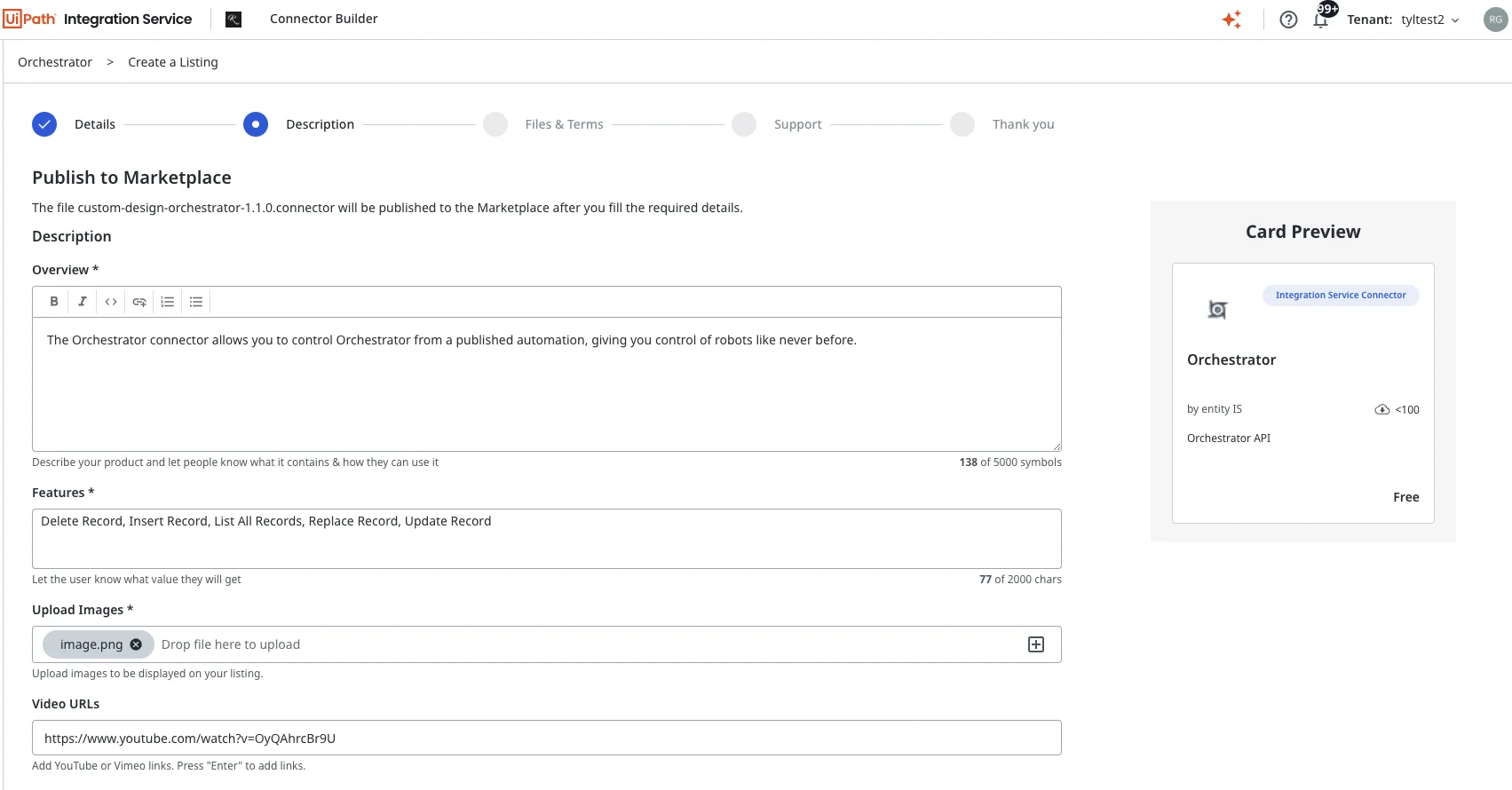
Fichiers et conditions
L'étape Fichiers et conditions permet de définir les spécifications des fichiers, ainsi que les informations légales de la version du connecteur.
- Version: la version du connecteur en cours de publication. Nous vous recommandons de faire correspondre la version publiée à la version du connecteur dans votre locataire Integration Service.
- Notes de publication: ajoutez des détails sur cette version et pour chaque nouvelle version que vous ajouterez par la suite.
- Licence: en tant que créateur de contenu, choisissez le type de licence utilisé pour votre contenu. Pour les listes gratuites, vous pouvez sélectionner et demander une licence de logiciel open source ou une licence commerciale. Nous vous recommandons d’utiliser des licences autorisées pour augmenter la facilité d’utilisation pour les autres utilisateurs de la place de marché UiPath. Veillez à ce qu’il existe une relation juridique claire et convenue entre le créateur de contenu et l’utilisateur. Reportez-vous aux Conditions d'utilisation d'UiPath pour plus de détails sur les licences de contenu et les directives de Marketplace concernant les licences.
- URL de la licence: ajoutez votre lien de licence. Reportez-vous à la section FAQ générale - Listes dans le Guide de l'utilisateur de Marketplace pour plus de détails sur les types de licence.
- Conditions de confidentialité: décrivez comment (et si) la liste que vous soumettez traite les données personnelles de l'utilisateur. Vous pouvez partager les conditions de confidentialité ou le lien vers les politiques applicables. En sélectionnant Non, vous confirmez que cette liste ne traite d'aucune information personnelle. Pour de plus amples informations, reportez-vous aux Directives de Marketplace sur les conditions de confidentialité.
- Documentation: téléchargez le guide de l'utilisateur ainsi que toute autre documentation nécessaire ou utile pour l'implémentation/l'utilisation du contenu. Vous pouvez utiliser un modèle (référez-vous au Modèle de guide de l’utilisateur pour les listes) ou ajouter le lien vers le site Web hébergeant votre documentation. Pour de plus amples informations, reportez-vous aux directives de Marketplace en matière de documentation.
- URL de documentation: fournissez tous les liens vers la documentation qui pourraient être utiles aux clients Marketplace à l'aide de votre connecteur.

Assistance
Définissez le type de prise en charge sous lequel appartient le connecteur. Cela peut être défini comme Prise en charge par la communauté ou Prise en charge par l'éditeur.
La prise en charge par l’éditeur est utilisée pour les listes payantes et n’est actuellement pas prise en charge via ce flux de publication.
Vérifiez les conditions générales, puis sélectionnez Soumettre.
Processus de révision
Une fois que vous avez soumis un connecteur à Marketplace, il reçoit un statut. Ce statut s'affiche ensuite dans l'onglet Admin du connecteur.
Le statut change en fonction des actions de l'utilisateur (comme retirer ou archiver) ou des actions entreprises par l'équipe Marketplace.
Envoyé
Le connecteur a été soumis, mais l'équipe Marketplace n'a pas encore commencé à le réviser. Le connecteur peut toujours être retiré de la place de marché UiPath.
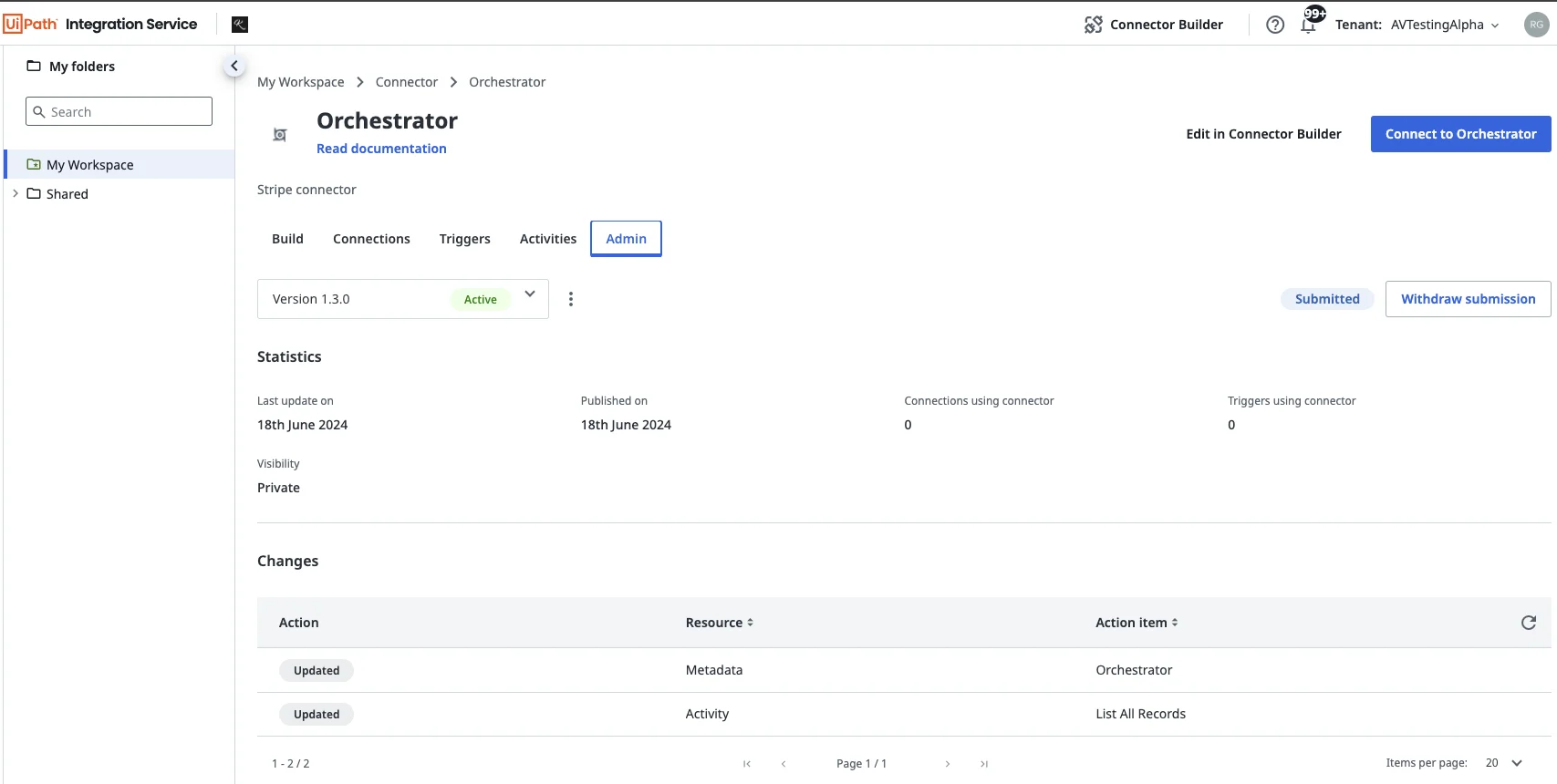
En révision
Une fois que l’équipe Marketplace commence la révision du connecteur, le statut est défini sur En révision. Le processus de révision comprend une évaluation de :
- Détails de la liste: nous vérifions que toutes les informations ont été correctement renseignées.
- Sécurité: tous les composants du connecteur sont analysés pour rechercher des logiciels malveillants ou des virus.
- Fonctionnalité: le connecteur est testé pour s'assurer que l'utilisation prévue correspond au connecteur et à ses activités, comme spécifié dans la section Vue d'ensemble.
Une fois qu'une soumission est En révision, vous ne pouvez plus effectuer d'actions sur le connecteur tant qu'il ne passe pas à un nouveau statut.
Mise à jour requise
Si l'équipe Marketplace trouve une zone de la soumission qui doit être mise à jour, le statut est déplacé sur Nécessite une mise à jour. Dans ce cas, vous, en tant qu'auteur, recevez un e-mail avec des commentaires de l'équipe Marketplace.
Utilisez le bouton Retirer la soumission pour retirer la soumission. Apportez les modifications nécessaires au connecteur à l'aide du générateur de connecteurs, puis soumettez à nouveau le connecteur. Les informations de votre formulaire précédent sont extraites du formulaire de soumission.

Publié (Published)
Une fois que l'équipe Marketplace a approuvé la soumission, elle est publiée en tant que liste Marketplace.
Le statut Publié s’affiche dans le catalogue Connecteurs Integration Service.

Publié (Archive demandée)
Si Marketplace reçoit une demande d'archivage d'une liste, le statut est affiché sur Publié (archives demandées) jusqu'à ce que la liste soit archivée et supprimée de Marketplace.

Archivé
Une liste archivée est affichée comme Archivée. Vous pouvez à tout moment renvoyer un connecteur archivé.
